
עודכן לאחרונה ב

אם אתה מנסה להפוך את מכשיר האנדרואיד שלך בטוח לעבודה או לשימוש של ילדים, תצטרך לדעת כיצד לחסום אתרים מסוימים. הנה איך.
האינטרנט הוא לא המקום הבטוח ביותר להיות בו - אתרים זדוניים, מסוכנים ואתרים לא ידידותיים לעבודה או לילדים עשויים להידרש להימנע. אם אתה מודאג לגבי האתרים שבהם אתה (או אחרים) מבקרים במכשיר אנדרואיד, תוכל לשקול לחסום אותו.
למרבה הצער, אין שיטה פשוטה ומובנית לחסום אתרים לא הולמים באנדרואיד. עם זאת, יש כמה דרכים לעקיפת הבעיה שאתה יכול לנסות במקום זאת.
אם אתה רוצה לחסום אתר באנדרואיד מבלי להשריש את המכשיר שלך תחילה, הנה מה שתצטרך לעשות.
שימוש בחומת אש של אפליקציה לחסימת אתרים באנדרואיד
אחד הפתרונות הקלים ביותר לחסימת אתר באנדרואיד הוא להשתמש בחומת אש של אפליקציה. הגדרת אפליקציית חומת אש, כגון חומת האש של NoRoot, יכול לעזור לך לחסום אתרים מסוימים במכשיר שלך. זה עובד על ידי חסימת המכשיר שלך מלטעון דפים אלה.
כדי להתחיל להשתמש בחומת אש של אפליקציה באנדרואיד, בצע את השלבים הבאים:
- הורד חומת האש של NoRoot בטלפון אנדרואיד שלך.
- הפעל את האפליקציה והקש על כפתור גלובלי בתחתית.
- בֶּרֶז מסנן מקדים חדש.
- הקלד את כתובת האתר שברצונך לחסום.
- סמן גם את התיבות Wi-Fi וגם את תיבות הנתונים.
- בחר את סמל כוכבית (*) עבור אפשרות היציאה והקש בסדר.
- הקש על בית לחצן בתחתית ולאחר מכן הקש הַתחָלָה.
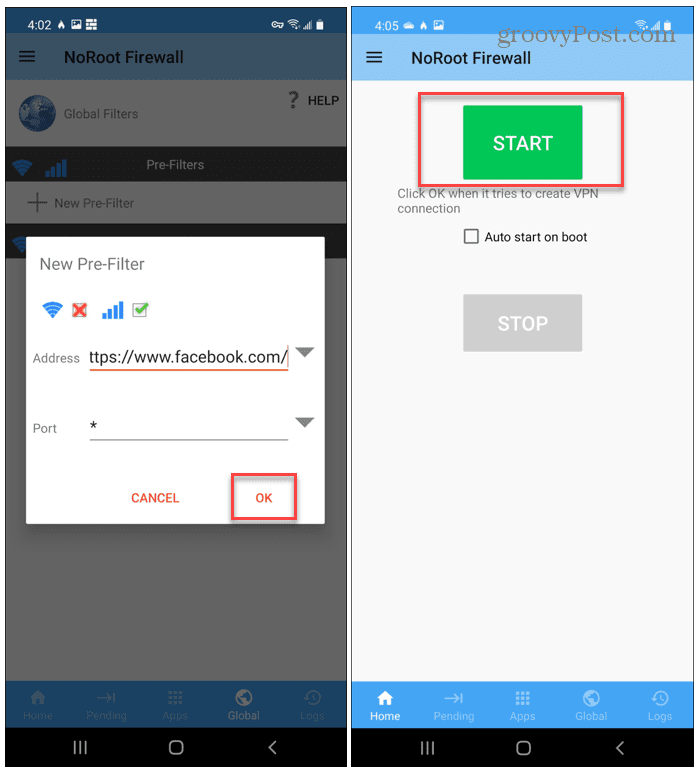
לאחר שהוספת אתר ל-NoRoot Firewall, חומת האש עצמה תחסום כל ניסיון לטעון אותו בעתיד. אם תנסה, תראה שגיאת חיבור.
תצטרך להסיר את האתר מחומת האש כדי לטעון את האתר בעתיד.
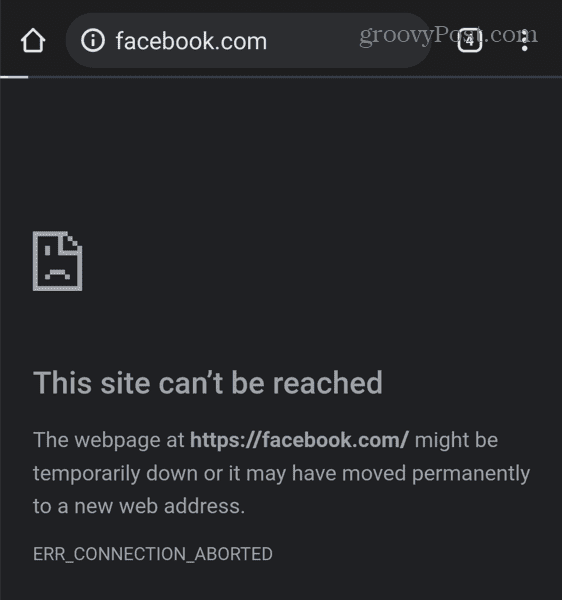
שיטה זו היא מייגעת, אבל אם אתה רוצה לחסום כמה אתרים נבחרים, השימוש ב-NoRoot Firewall שווה את זה. זה בחינם ומאפשר חסימת אתרים ללא הגבלה.
כיצד לחסום אתרים באנדרואיד עם Trend Micro
אפשרות טובה נוספת לחסימת אתר באנדרואיד היא להשתמש Trend Micro Mobile Security. ל-Trend Micro יש גם סורק QR בחינם שמקל על איתור סיסמאות Wi-Fi באנדרואיד.
Trend Micro מאפשר לך להשתמש בקבוצות קטגוריות מסוימות, כגון בידור למבוגרים או הימורים, כדי לחסום אוטומטית אתרים רגישים. אם אתה מודאג לגבי ילד, למשל, תוכל להפעיל את הפונקציונליות הזו כדי לחסום גישה אוטומטית. אתה יכול גם להוסיף אתרים מסוימים לרשימת חסימות ספציפית.
חשוב לציין שתכונות Trend Micro (כגון בקרת הורים וחסימת אתרים) דורשות מנוי. אתה יכול להשתמש בו בחינם למשך 14 ימים - לאחר שהתקופה תסתיים, תצטרך לשלם דמי מנוי חודשיים או שנתיים כדי להמשיך להשתמש בתכונות אלה.
כדי להשתמש ב-Trend Micro כדי לחסום אתרים באנדרואיד:
- להתקין Trend Micro Mobile Security במכשיר שלך.
- הפעל אותו ופתח את שליטה הורית סָעִיף.
- בתוך ה מסנן אתרים בקטע, הקש על המחוון כדי להפעיל אותו.
- בחר טווח גילאים מתאים - זה יחסום תוכן מסוים על סמך טווח הגילאים.
- הקש על תיבת הסימון שליד קטגוריות מסוימות כדי לחסום אתרים אלה, בהתבסס על המסננים של Trend Micro.
- כדי לחסום אתר ספציפי, הקש רשימה חסומה מהתפריט.
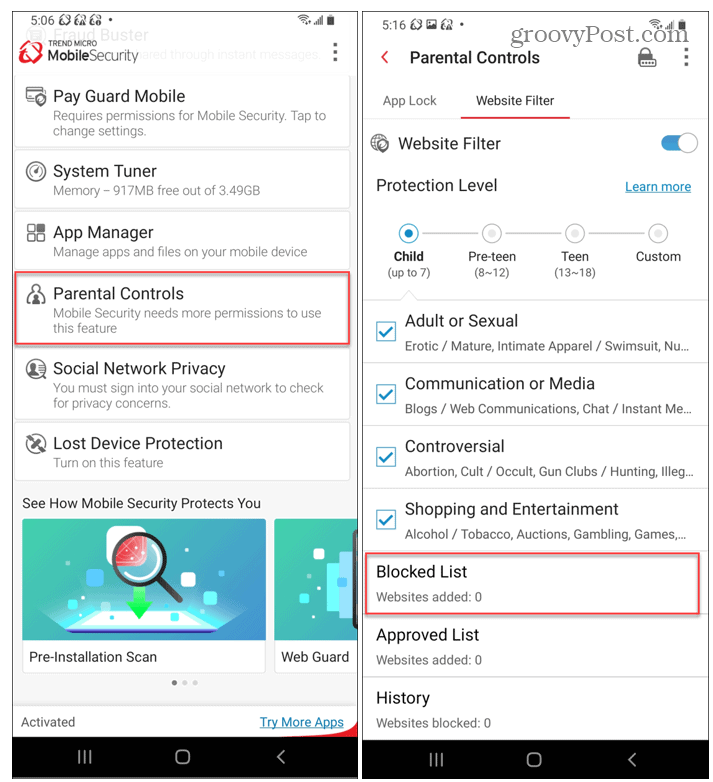
- בֶּרֶז לְהוֹסִיף בחלק העליון של רשימה חסומה מסך, הקלד שם ואת כתובת האתר של האתר שברצונך לחסום והקש להציל.
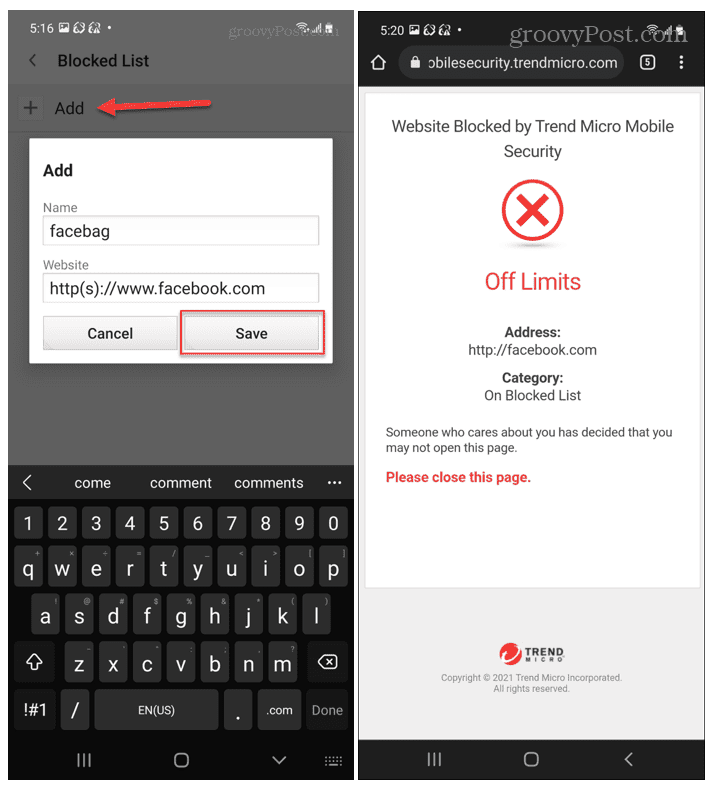
עם Trend Micro מופעל, הודעת אבטחה מוצגת אם מישהו מנסה לגשת לאתר חסום במכשיר שלך. אם אתה צריך לגשת לאתר חסום, תצטרך לחזור על השלבים האלה כדי לבטל את החסימה שלו או להשבית את המסנן לחלוטין.
שימוש ב-BlockSite לחסימת אתרים באנדרואיד
אם אתה רוצה למנוע מעצמך דחיינות, אתה יכול להשתמש BlockSite. לאפליקציה הזו יש ממשק נקי וקל לשימוש המאפשר לחסום אתרים באנדרואיד בכמה הקשות.
כדי להשתמש באפליקציית BlockSite כדי לחסום אתרים באנדרואיד:
- התקן את BlockSite אפליקציה במכשיר שלך והפעל אותו
- תראה רשימה של הצעות חסימה, כולל Facebook, Twitter ו-YouTube - הקש על אחת מהן כדי להוסיף אותן לרשימת החסימה שלך.
- אם אינך רואה אפליקציה או אתר אינטרנט, הקלד אותם בסרגל החיפוש ולאחר מכן הקש עליהם כדי להוסיף אותם לרשימה שלך.
- בֶּרֶז בוצע כדי לשמור את הרשימה.
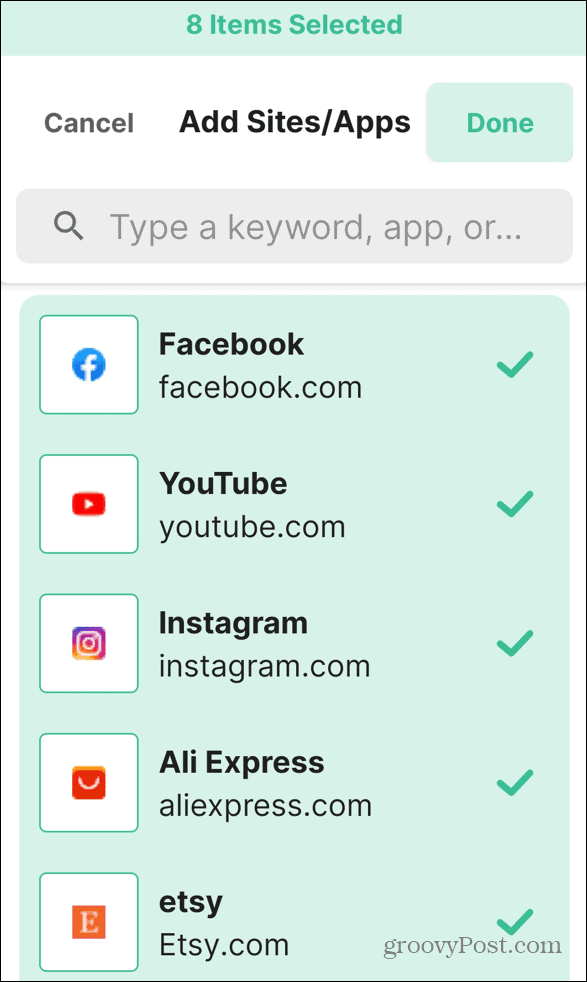
כל אתרים או אפליקציות חסומים ב-BlockSite יישארו בלתי נגישים עד שתסיר אותם מרשימת החסימה שלך. BlockSite יציג הודעת שגיאה עבור אתרים או אפליקציות שנותרו חסומים.
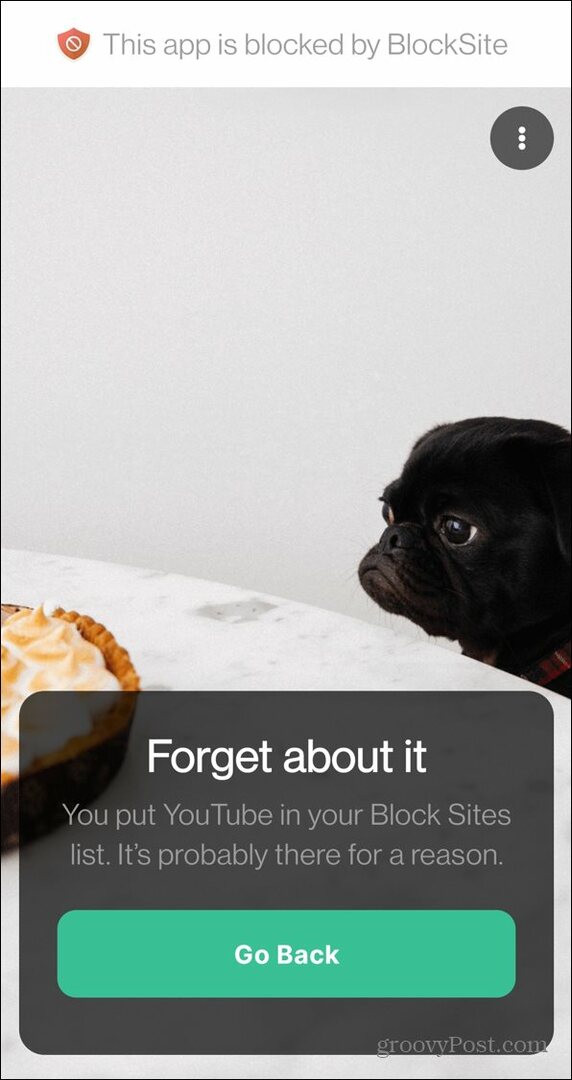
הגרסה החינמית של האפליקציה מתאימה לשימוש מדי פעם, אך היא מאפשרת לחסום רק עד תשעה פריטים. תצטרך לשדרג לתוכנית Unlimited תמורת $9.99 לשנה עבור חסימה בלתי מוגבלת וכדי לאפשר תכונות אחרות כמו תזמון.
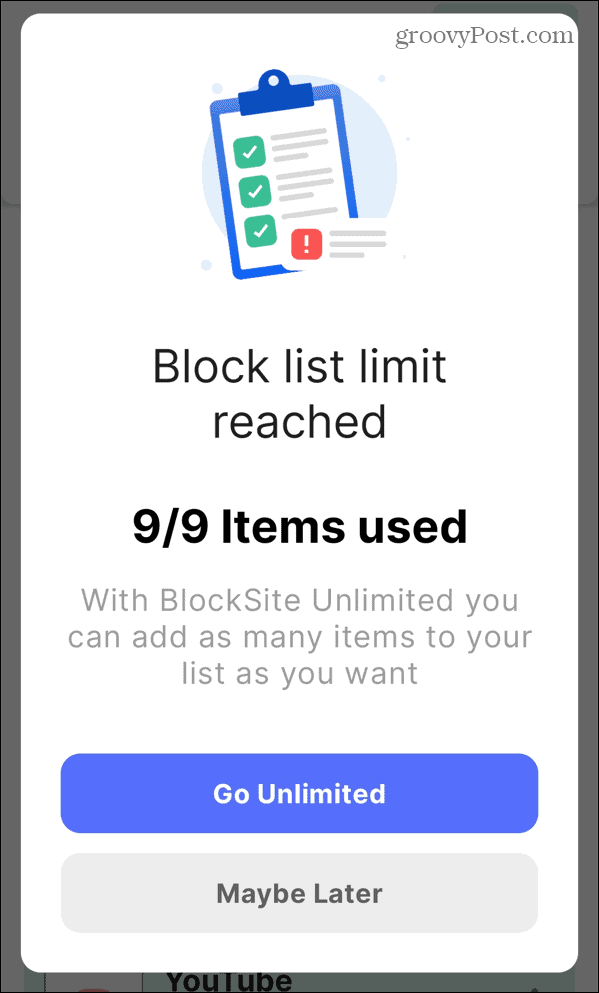
דרכים אחרות לחסום אתרים באנדרואיד
השלבים לעיל יאפשרו לך לחסום אתר באנדרואיד מבלי לשרש את הטלפון שלך. עם זאת, אם אתה עושה רוט לטלפון שלך, תוכל לערוך את המכשיר שלך מארחים קובץ כדי לחסום אתרים מסוימים. עם זאת, השרשת מכשיר האנדרואיד שלך אינה מומלצת בדרך כלל בימינו, כך שזו לא שיטה שהיינו ממליצים עליה כאן.
אפשרות נוספת היא לעשות להגדיר את OpenDNS בנתב הביתי שלך. לאחר מכן תוכל להשתמש תכונות סינון אתרים ב-OpenDNS כדי לחסום אתרים לחסום כל אתר מסוכן, אבל זה יעבוד רק כשאתה מחובר לרשת הביתית שלך.
האם יש לך הצעות משלך לחסימת אתרים במכשיר האנדרואיד שלך? ספר לנו את ההמלצות שלך בתגובות למטה.
כיצד למצוא את מפתח המוצר של Windows 11
אם אתה צריך להעביר את מפתח המוצר של Windows 11 או רק צריך אותו כדי לבצע התקנה נקייה של מערכת ההפעלה,...
כיצד לנקות את המטמון של Google Chrome, קובצי Cookie והיסטוריית גלישה
Chrome עושה עבודה מצוינת באחסון היסטוריית הגלישה, המטמון והעוגיות שלך כדי לייעל את ביצועי הדפדפן שלך באינטרנט. זה איך לעשות...
התאמת מחירים בחנות: איך להשיג מחירים מקוונים בזמן קניות בחנות
קנייה בחנות לא אומרת שאתה צריך לשלם מחירים גבוהים יותר. הודות להבטחות התאמת מחיר, תוכלו לקבל הנחות מקוונות בזמן הקניות ב...
כיצד להעביר מנוי לדיסני פלוס במתנה עם כרטיס מתנה דיגיטלי
אם נהנית מדיסני פלוס וברצונך לחלוק אותו עם אחרים, הנה איך לקנות מנוי דיסני+ מתנות עבור...


